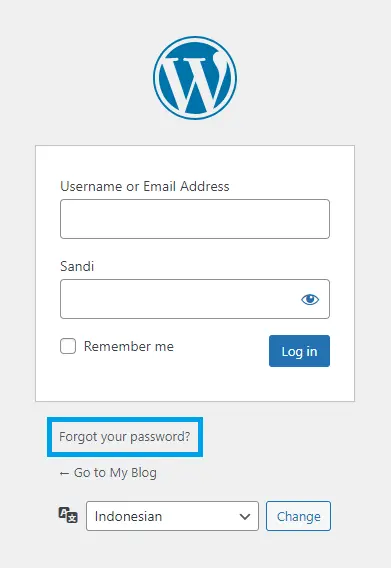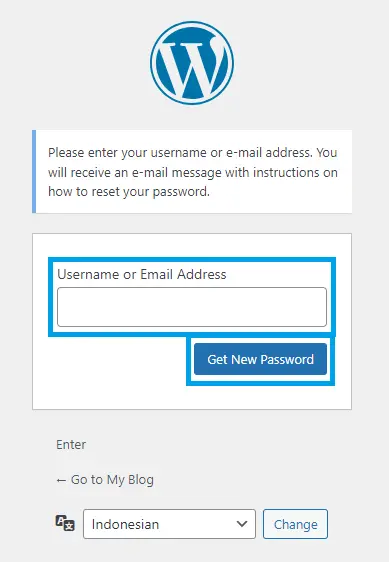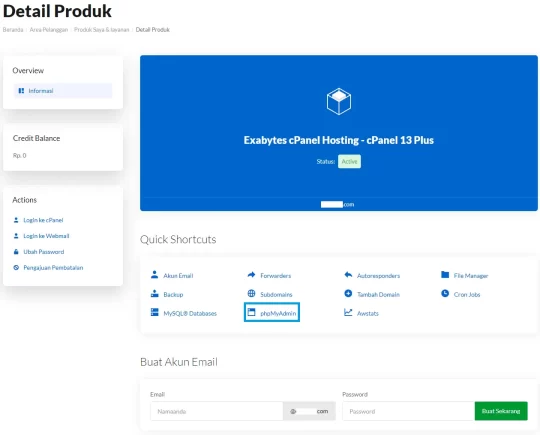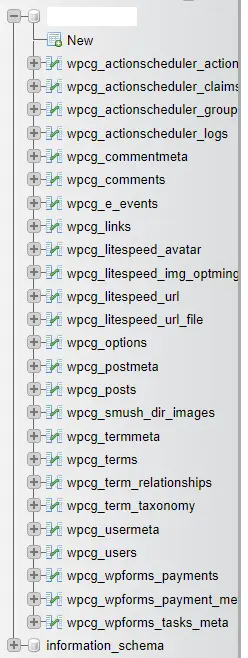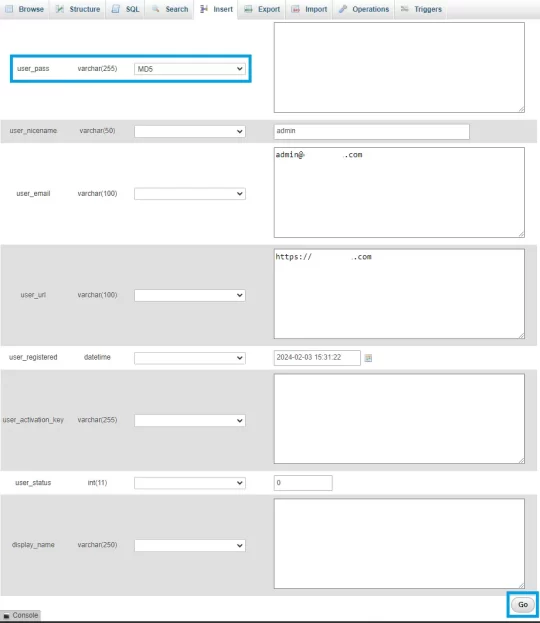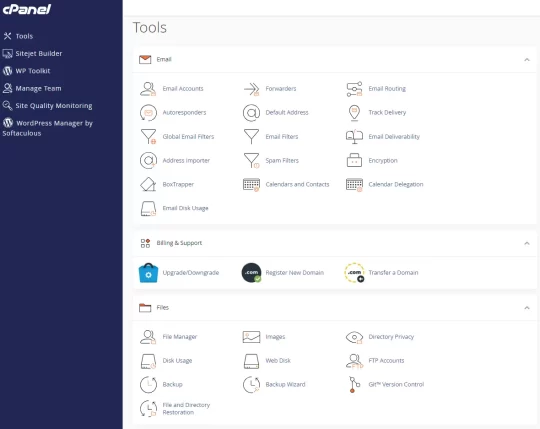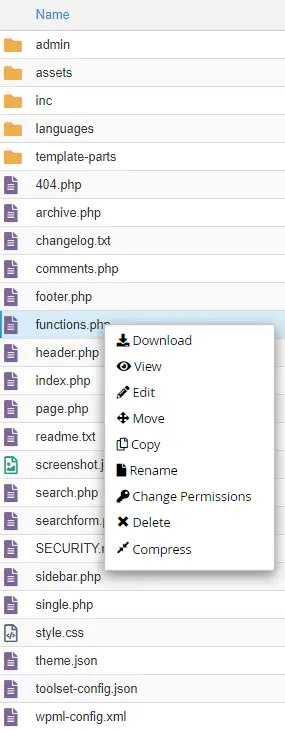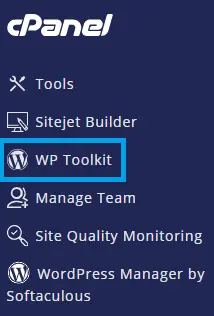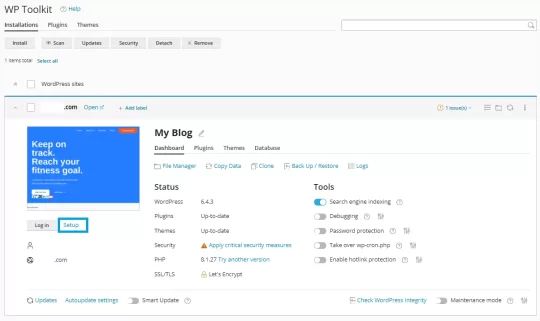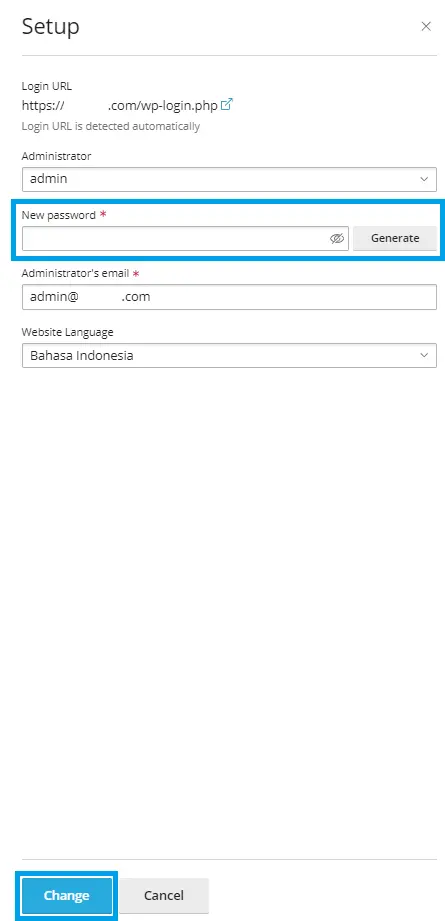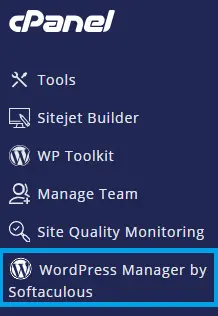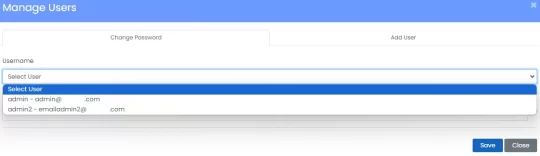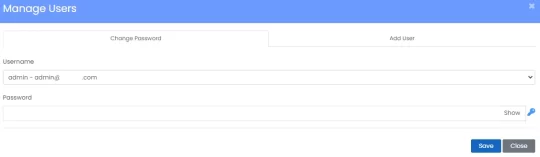Dalam dunia yang terus berkembang pesat, memiliki akses yang mudah dan aman ke situs web menjadi semakin penting. Salah satu platform yang paling banyak digunakan untuk membuat dan mengelola situs web adalah WordPress. Namun, tidak jarang pengguna mengalami kendala teknis, seperti lupa password.
Kehilangan akses ke akun WordPress bisa menjadi pengalaman yang menjengkelkan, terutama jika Anda tidak tahu cara reset password WordPress dengan benar. Untungnya, proses reset password di WordPress relatif mudah dilakukan, asalkan Anda mengikuti langkah-langkah yang tepat.
Dalam panduan ini, kami akan memberikan langkah-langkah terperinci tentang bagaimana cara reset password WordPress dengan mudah dan cepat. Dengan mengikuti petunjuk kami, Anda akan dapat mengatasi masalah lupa password dengan mudah dan kembali mengakses akun WordPress Anda dalam waktu singkat.
Daftar Isi
Langkah-Langkah Untuk Reset Password WordPress
Berikut adalah langkah-langkah untuk mereset password di WordPress.
Cara Reset Password dari WordPress (Forget Password)
Berikut adalah langkah-langkah untuk mereset password pada WordPress:
-
Pertama-tama, arahkan langsung ke halaman login admin dengan mengetikkan namadomain.com/wp-admin di peramban Anda.
-
Pada halaman login, temukan opsi “Lost your password” dan klik di sana.
-
Selanjutnya, Anda akan diminta untuk memasukkan nama pengguna atau email yang terkait dengan akun Anda. Mohon masukkan informasi yang tepat.
-
Setelah menginput informasi yang diminta, klik “Get New Password”.
-
Proses selanjutnya adalah mengecek kotak masuk email Anda. Sistem WordPress akan mengirimkan email dengan tautan untuk mereset kata sandi Anda.
-
Buka email tersebut dan ikuti petunjuk yang diberikan untuk menyelesaikan proses reset password.
Bantuan Admin Lain
Jika Anda perlu mengubah password tetapi tidak dapat melakukannya sendiri, Anda dapat meminta bantuan admin lain yang memiliki akses ke website tersebut. Berikut langkah-langkahnya:
-
Minta admin lain untuk masuk ke dashboard WordPress dan menuju ke menu “Users” > “All Users”.
-
Di daftar pengguna, admin lain dapat menemukan akun Anda dan mengklik opsi “Edit” di bawah namanya.
-
Di halaman profil Anda, admin lain akan melihat menu “Account Management”. Mereka perlu mengklik opsi “Set New Password”.
-
Setelah itu, mintalah admin lain untuk mengirimkan password baru kepada Anda.
-
Setelah Anda berhasil masuk dengan password baru, segera ganti password Anda sendiri untuk meningkatkan keamanan website.
Reset Password WordPress dari phpMyAdmin
Anda dapat mereset password WordPress Anda melalui PhpMyAdmin dengan langkah-langkah berikut:
-
Login ke cPanel Anda dan pilih menu phpMyAdmin.
-
Pilih database yang digunakan oleh website WordPress Anda.
-
Jika Anda tidak yakin dengan database mana yang digunakan, Anda dapat memeriksanya melalui file wp-config.php. File ini biasanya terletak di direktori utama website Anda, yang sering kali berada dalam public_html.
-
Setelah database dipilih, Anda akan melihat daftar tabel. Cari tabel yang bernama wp_users (atau tabel dengan prefix yang sesuai dengan instalasi WordPress Anda, misalnya wpme_users).
-
Klik atau pilih tabel wp_users, kemudian pilih opsi “Browse”.
-
Temukan username Anda dalam daftar, dan klik opsi “Edit”.
-
Pada kolom user_pass, Anda akan melihat kombinasi angka dan huruf. Hapus nilai yang ada di sana dan masukkan password baru Anda.
-
Pilih MD5 dari dropdown menu di kolom Function.
-
Klik tombol “Go” untuk menyimpan perubahan.
Reset Password WordPress Lewat functions.php
Salah satu cara lain untuk mengatasi lupa password WordPress adalah melalui file Functions.php pada tema yang Anda gunakan. Berikut adalah langkah-langkahnya:
-
Gunakan FTP seperti FileZilla atau akses melalui File Manager untuk mengakses file Functions.php.
-
Untuk menggunakan File Manager, login ke cPanel Anda, lalu pilih menu File Manager.
-
Pilih folder public_html, kemudian navigasikan ke folder wp-content > themes > folder tema yang sedang Anda gunakan.
-
Cari dan klik kanan pada file functions.php, lalu pilih opsi “Edit”.
-
Di bawah baris kode <?php, masukkan kode berikut:
wp_set_password( ‘passwordbaru’, 1 );
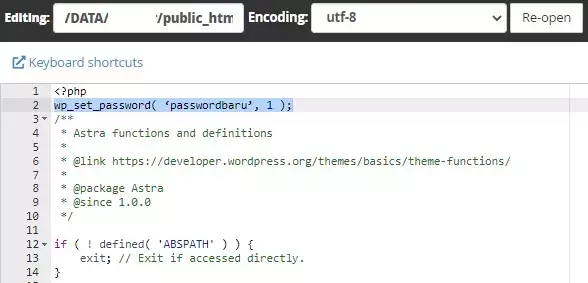
-
Ganti ‘passwordbaru’ dengan password baru Anda. Pastikan password tersebut kompleks dan sulit ditebak.
-
Setelah menambahkan kode tersebut, klik tombol “Save Changes”.
-
Cobalah masuk ke dashboard WordPress dengan menggunakan password baru yang telah Anda buat.
Reset Password WordPress Melalui WP Toolkit
Untuk mereset kata sandi WordPress melalui WP Toolkit, ikuti langkah-langkah berikut:
- Buka panel kontrol cPanel dan masuk ke bagian “WP Toolkit”.
- Pilih situs web WordPress yang ingin Anda reset kata sandinya.
- Klik bagian “Setup” di samping tombol ‘Log in’.
- Masukkan password baru pada bagian New password lalu klik button “Change”.
Reset Password WordPress Melalui Softaculous
Untuk mereset kata sandi WordPress melalui Softaculous, ikuti langkah-langkah berikut:
- Masuk ke panel kontrol hosting Anda.
- Temukan dan buka WordPress Manager by Softaculous.
- Pilih website WordPress yang ingin direset passwordnya lalu klik “Manage Users”.
- Kemudian pilih User yang ingin di reset passwordnya.
- Masukkan password baru yang diinginkan lalu klik “Save”.
Kesimpulan
Reset password adalah fitur penting dalam pengelolaan situs web WordPress. Namun, terkadang pengguna dapat mengalami masalah yang menghambat proses reset password. Dengan memahami penyebab umum masalah tersebut dan mengikuti langkah-langkah yang tepat untuk mengatasinya, pengguna dapat memastikan situs mereka tetap aman dan beroperasi dengan lancar.
Jadi, ketika menghadapi masalah reset password di WordPress, penting untuk tetap tenang dan mengikuti langkah-langkah yang dijelaskan di atas untuk memperbaiki masalah dengan cepat dan efektif.
Selamat mencoba!


![30+ Cara Mengamankan WordPress Terbaik [Lengkap] Cara Mengamankan WordPress](https://www.exabytes.co.id/blog/wp-content/uploads/2022/01/1200x630-30-Cara-Mengamankan-WordPress-Terbaik-di-2022-Lengkap-218x150.jpg)